Zahtevanje odobrenja stavki na listi ili u biblioteci
Applies To
Izdanje pretplate na SharePoint Server SharePoint Server 2019 SharePoint Server 2016 SharePoint Server 2013 SharePoint Server 2013 Enterprise SharePoint u sistemu Microsoft 365 SharePoint Foundation 2010 SharePoint Server 2010 Microsoft ListsLists i biblioteke često sadrže osetljive informacije, kao što su budžeti marketinških kampanja ili inicijative za ljudske resurse. Može biti važno da određene korisnike mogu da vide samo "zvanične" verzije stavki ili datoteka.
Možete zahtevati odobrenje stavke ili datoteke pre nego što sadržaj postane vidljiv određenim korisnicima. Zahtevanjem odobrenja organizacije mogu da primene značajan nivo kvaliteta i bezbednosti na osetljiv sadržaj.
-
Idite na listu za koju želite da zahtevate odobrenje.
-
Izaberite postavke

-
U odeljku Opšte postavke izaberite stavku Postavke za kreiranje verzija.
-
U odeljku Odobravanje sadržajaizaberite da u odgovoru na Zahtevanje odobrenja sadržaja za prosleđene stavke? U odeljku Istorija verzija stavke navedite da li želite da kreirate verzije svaki put kada se stavka uređuje. Takođe možete odabrati da ograničite broj verzija koje se zadržavaju.
-
U odeljku Bezbednost radnih verzija stavki utvrdite koji korisnici mogu da vide radne verzije stavki na listi.
Savet: Ako vam je potrebno odobrenje sadržaja za listu ili biblioteku koja već sadrži stavke, sve stavke u biblioteci imaju oznaku Odobreno.
-
Možete da odaberete nešto od sledećeg:
-
Korisnici koji mogu da čitaju stavke na listi.
-
Samo korisnici koji mogu da uređuju stavke na listi.
-
Samo korisnici koji mogu da odobre stavke na listi i autor stavke.
-
-
Izaberite stavku U redu.
Ako neko prosledi stavku na listu ili u biblioteku koja zahteva odobrenja, ona je na čekanju dok je neko (ko ima bar nivo dozvola "Upravljanje Lists") ne odobri. Iako čeka na odobrenje, ona ostaje na čekanju .
Obično, kada je stavka u statusu "Na čekanju", mogu da je vide samo autor stavke i osobe koje imaju dozvole za upravljanje listama i bibliotekama. Kada se status promeni iz "Na čekanju " u "Odobreno ", on postaje vidljiv svim osobama koje imaju dozvolu da prikažu listu ili biblioteku.
Odbačeni članci ostaju na listi ili u biblioteci dok ih autor – ili neko drugi ko ima neophodne dozvole ne izbriše. Sve stavke ili datoteke koje već postoje na listi ili u biblioteci automatski se dodeljuje status Odobreno.
Važno: Ako je bezbednost u biblioteci lokacije konfigurisana tako da dozvoli bilo kom korisniku da čita stavke, onda svako ko ima dozvole za čitanje za lokaciju može da vidi sve stavke na listi ili u biblioteci, bilo da su stavke u statusu Odobreno.
Napomena: Samo korisnici sa dozvolama "Puna kontrola" ili "Dizajn" mogu da izmene postavke SharePoint biblioteke.
-
Idite u SharePoint biblioteku za koju želite da zahtevate odobrenje.
-
Izaberite postavke

Ako ne vidite ove stavke menija, izaberite stavku Biblioteka i u grupi Postavke izaberite stavku
Postavke biblioteke.
-
Da biste otvorili stranicu Postavke za kreiranje verzija , u okviru Opšte postavke izaberite stavku Postavke za kreiranje verzija.
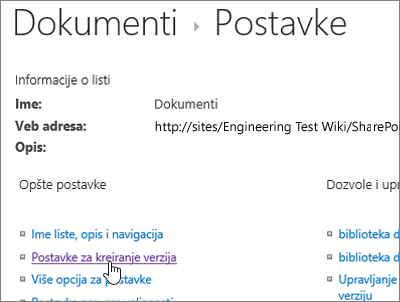
-
U odeljku Odobravanje sadržajaizaberite da u odgovoru na Zahtevanje odobrenja sadržaja za prosleđene stavke? U odeljku Istorija verzija dokumenta navedite da li želite SharePoint kreirate verzije kada se datoteka uređuje. Takođe možete odabrati da ograničite broj verzija koje se zadržavaju.
-
U odeljku Bezbednost radnih verzija stavki utvrdite koji korisnici mogu da vide radne verzije stavki u biblioteci dokumenata.
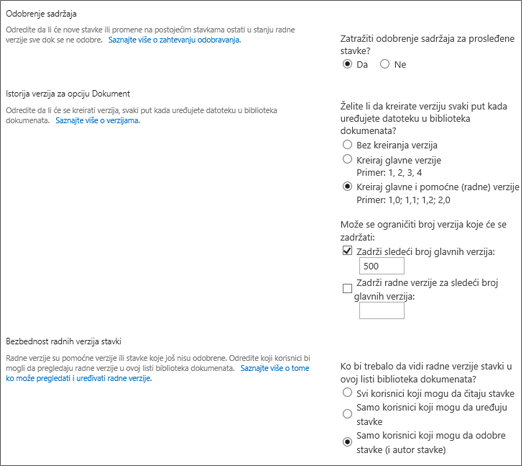
Savet: Ako vam je potrebno odobrenje sadržaja za listu ili biblioteku koja već sadrži stavke, sve stavke u biblioteci imaju oznaku Odobreno.
-
Možete da odaberete nešto od sledećeg:
-
Korisnici koji mogu da čitaju stavke na listi.
-
Samo korisnici koji mogu da uređuju stavke na listi.
-
Samo korisnici koji mogu da odobre stavke na listi i autor stavke.
-
-
Izaberite stavku U redu.
Ako neko prosledi stavku ili datoteku na listu ili u biblioteku koja zahteva odobrenja, ona je na čekanju dok je ne odobri neko ko ima potrebne dozvole da to uradi. Iako čeka na odobrenje, ona ostaje na čekanju .
Obično, kada je stavka ili datoteka u statusu "Na čekanju", mogu da ih vide samo autor stavke ili datoteke i osobe koje imaju dozvole za upravljanje listama i bibliotekama. Kada se status promeni iz "Na čekanju " u "Odobreno ", on postaje vidljiv svim osobama koje imaju dozvolu da prikažu listu ili biblioteku. Odbačeni članci ostaju na listi ili u biblioteci dok ih autor – ili neko drugi ko ima neophodne dozvole ne izbriše. Sve stavke ili datoteke koje već postoje na listi ili u biblioteci automatski se dodeljuje status Odobreno.
Važno: Ako je bezbednost u biblioteci lokacije konfigurisana tako da dozvoli bilo kom korisniku da čita stavke, onda svako ko ima dozvole za čitanje za lokaciju može da vidi sve stavke na listi ili u biblioteci, bez obzira na to da li su stavke u statusu "Odobreno".
Samo osobe koje imaju dozvole "Puna kontrola" ili "Dizajn" mogu da izmene postavke liste ili biblioteke.
Da biste podesili obavezno odobrenje stavki ili datoteka
-
Ako lista ili biblioteka lokacija već nije otvorena, u oknu brzog pokretanja izaberite njeno ime.
-
Na traci izaberite karticu Biblioteka u grupi Alatke biblioteke iliAlatke za liste.
-
Ako radite u biblioteci, izaberite stavku Postavke biblioteke. Ako radite na listi, izaberite stavku Postavke liste. U ovom primeru otvara se stranica Postavke biblioteke.
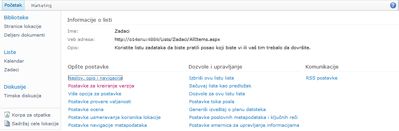
-
U okviru Opšte postavke izaberite stavku Postavke za kreiranje verzija. Otvara se stranica Postavke za kreiranje verzija.
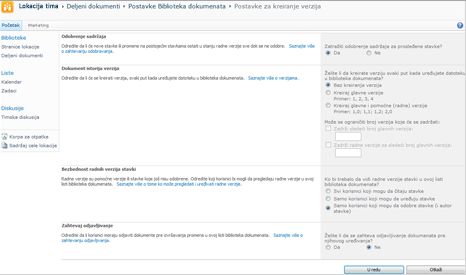
-
U odeljku Odobravanje sadržaja izaberite da kao odgovor na pitanje Zahtevaj odobrenje sadržaja za prosleđene stavke? .
-
U odeljku Bezbednost radnih verzija stavki utvrdite koji korisnici mogu da vide radne verzije stavki u biblioteci dokumenata. U ovom primeru izabrana je stavka Samo korisnici koji mogu da odobre stavke (i autor stavke).
-
Izaberite stavku U redu.
Sledeći primer prikazuje Odobrene stavke u biblioteci nakon što je opcija Zahtevaj odobrenje sadržaja postavljena na da. Pošto su te datoteke već bile u biblioteci, one su automatski odobrene.

Vaša organizacija bi na kraju mogla da smatra da je nezgodno ili nepotrebno da zahteva odobrenje za svaku stavku datoteke na određenoj listi ili u biblioteci. Taj zahtev ne zahteva samo vreme od osobe koja mora da odobri ili odbije odobrenje, već i sprečava osobe da lako sarađuju na datoteci ili stavki. Ako utvrdite da organizacija više ne mora da ima odobrenje svake stavke ili datoteke, možete da uklonite zahtev.
Da biste uklonili zahtev za odobrenje stavki ili datoteka na listi ili u biblioteci
-
Ako lista ili biblioteka lokacija već nije otvorena, u oknu brzog pokretanja izaberite njeno ime.
-
Na traci izaberite karticu Biblioteka u grupi Alatke bibliotekeili karticu Lista u grupi Alatke za liste.
-
Ako radite u biblioteci, izaberite stavku Postavke biblioteke. Ako radite na listi, izaberite stavku Postavke liste. U ovom primeru otvara se stranica Postavke biblioteke.
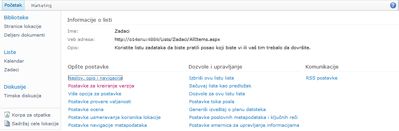
-
U okviru Opšte postavke izaberite stavku Postavke za kreiranje verzija. Otvara se stranica Postavke za kreiranje verzija.
-
U odeljku Odobravanje sadržaja izaberite stavku Ne kao odgovor na pitanje Želite li da odobrite sadržaj za prosleđene stavke? . Pojavljuje se dijalog upozorenja.
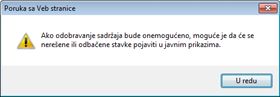
-
Da biste zatvorili poruku, kliknite na dugme U redu.
-
Da biste zatvorili dijalog Postavke za kreiranje verzija , kliknite na dugme U redu. Kada se vratite na listu ili biblioteku, status odobrenja više nije dostupan na stranici. Svi korisnici koji imaju dozvolu da prikažu listu ili biblioteku mogu da prikažu sav sadržaj koji se tamo nalazi.
Više informacija potražite u člancima Odobravanje ili odbacivanje stavki ili datoteka na listi ili u biblioteci lokacije i Sve o tokovima posla "Odobrenje".










